通过VSCode内置Git功能可高效管理未提交更改:1. 在源代码管理面板查看并分类修改;2. 使用暂存功能分批提交部分更改;3. 丢弃不需要的变更以恢复状态;4. 创建本地分支保存中间进度;5. 利用Stash临时隐藏修改以便切换上下文。
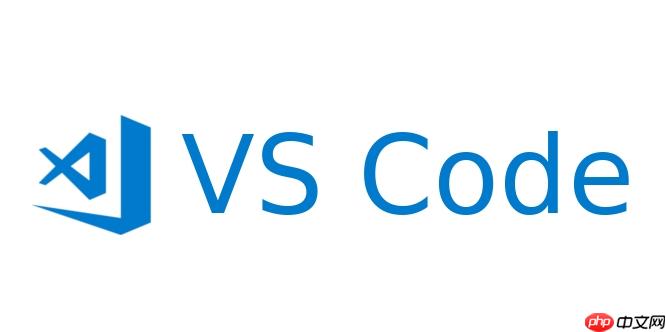
如果您在使用 Visual Studio Code 进行开发时积累了大量未提交的更改,可能会导致代码状态混乱或意外丢失修改。通过合理利用 VSCode 内置的 Git 功能,您可以高效地管理这些未提交的更改。以下是几种实用的操作方法:
一、查看并分类未提交的更改
VSCode 的源代码管理面板会自动列出所有已修改但尚未提交的文件,帮助您快速识别变更内容。了解当前更改的状态是进行后续操作的基础。
1、打开 VSCode 左侧活动栏中的源代码管理图标(通常显示为分支符号)。
2、在“更改”区域下,您将看到所有未提交的文件及其修改行数。
3、点击每个文件可查看具体差异,左侧为原始内容,右侧为修改后的内容。
4、根据项目逻辑对更改进行分类,例如将功能相关的修改归为一组处理。
二、使用暂存功能分批提交
通过暂存部分更改,您可以将大的修改拆分为多个有意义的提交,提升版本历史的可读性。
1、在源代码管理视图中,找到想要提交的文件。
2、将鼠标悬停在文件名上,会出现“+”按钮,点击该按钮即可将整个文件的更改加入暂存区。
3、对于只需提交部分内容的情况,可在文件差异视图中右键选中某段修改。
4、选择“暂存已选更改”,仅把高亮部分加入暂存区,其余保持未暂存状态。
5、在消息框输入本次提交信息后,点击提交按钮完成提交。
三、丢弃不需要的本地更改
当某些修改不再需要时,可以直接从工作区中移除,恢复到上一个提交的状态。
1、在源代码管理面板的“更改”列表中,右键单击要丢弃的文件。
2、选择“丢弃更改”选项,系统会提示确认操作。
3、此操作不可逆,请确保确实不再需要这些修改。
4、若想一次性清除所有未提交更改,可在“更改”标题旁的更多操作菜单中选择“丢弃所有更改”。
四、创建本地草稿分支保存中间状态
当更改较多且尚未准备好合并到主分支时,可创建临时分支来保存当前进度。
1、按下 Ctrl+Shift+P 打开命令面板,输入“Git: 创建新分支”并执行。
2、输入新分支名称,如 feature/user-form-draft。
3、切换至该分支后,将当前所有更改提交到此分支。
4、这样可以在不影响主分支的前提下保留开发进度。
五、使用 stash 保存临时修改
Stash 功能允许您暂时隐藏当前更改,以便切换分支或拉取远程更新。
1、在源代码管理视图右上角的三点菜单中选择“Stash Changes”。
2、输入描述信息以标识此次暂存内容,便于日后恢复。
3、更改将从工作区移除并保存至 stash 列表,可通过“Stashes”节点查看。
4、需要恢复时,在 stash 列表中右键选择“应用 Stash”即可还原修改。






























